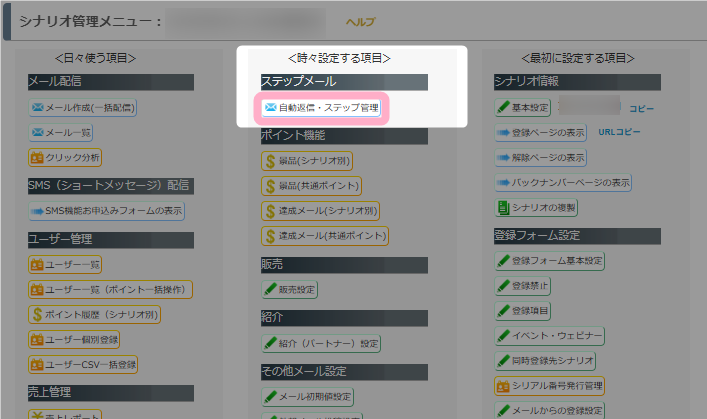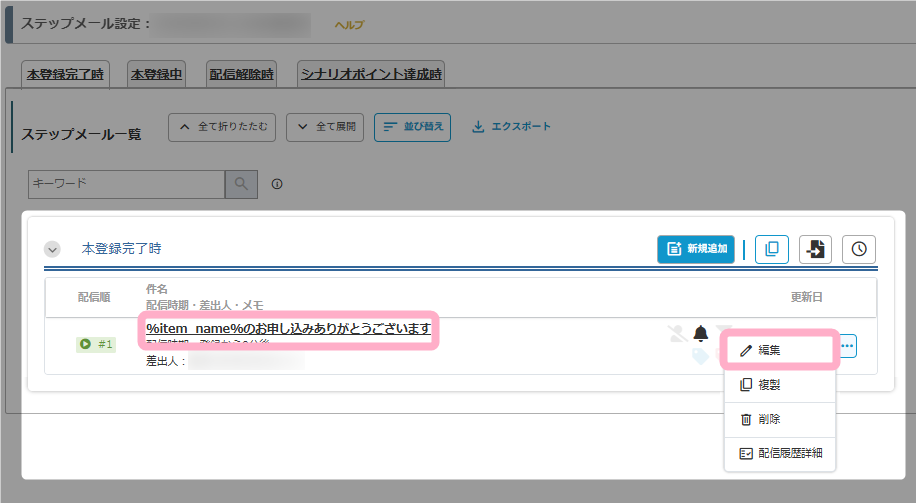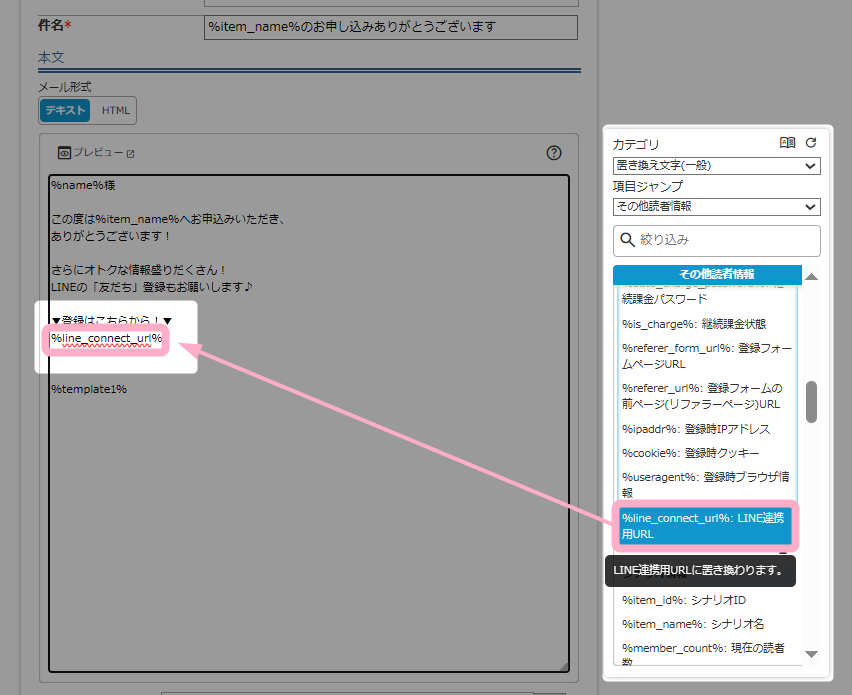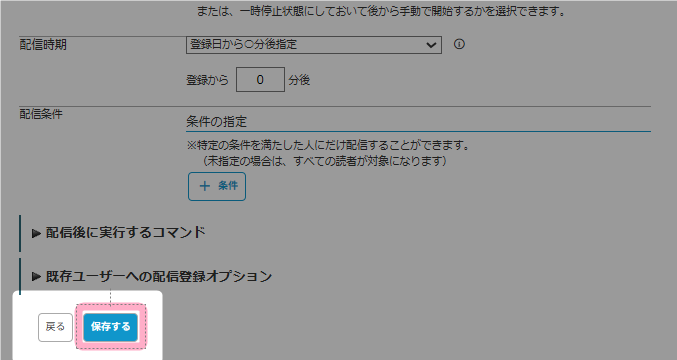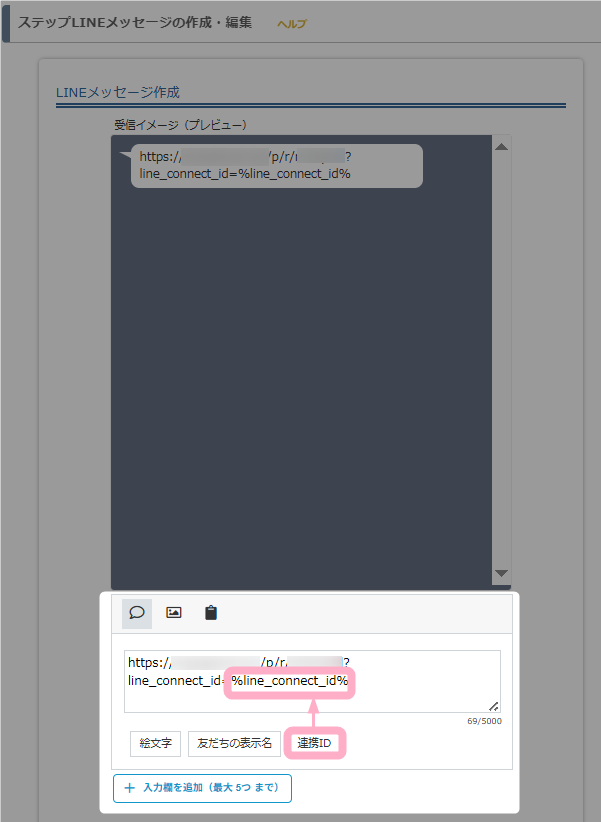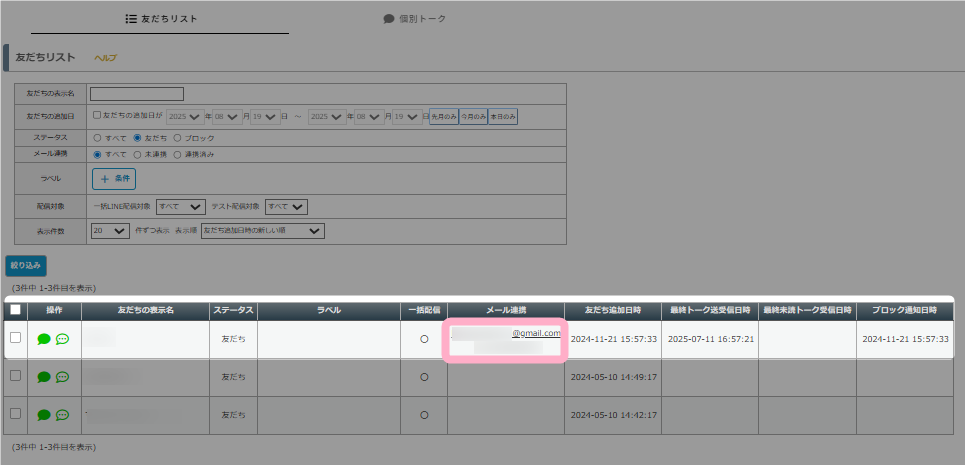MyASPで登録しているユーザーのメールアドレスと、LINEの友だちアカウントを連携させることはできますか?
はい、できます。
本マニュアルでは、MyASPのシナリオに登録された「ユーザー」と、LINEの「友だち」を連携させる手順について説明します。
1.用語の説明
MyASPでは、
- ユーザー:
MyASPにメールアドレスで登録している人のこと - 友だち:
MyASPのLINE連携機能で「LINE ID」で友だち登録している人のこと - メール連携:
「ユーザー」と「友だち」を連携すること
と呼びます。
2.事前設定
「ユーザー」と「友だち」を連携させるには、
- MyASP側でLINE連携の初期設定
- LINEの管理画面上でLIFF IDの発行とMyASP側への設定
を行う必要があります。
設定が済んでいない場合は、下記のマニュアルを参考に設定を行ってください。
参考:MyASPでLINE連携を行う際に必要な設定を教えてください
参考:『LIFF ID』の設定手順
3.メール連携の方法
ユーザーや友だちの登録状況によって連携方法が異なります。
連携方法の対応表は下記の通りです。
方法1.ユーザー登録済みの場合
すでにシナリオやメルマガにユーザー登録している場合は、置き換え文字「LINE連携用URL(%line_connect_url%)」を使ってメール連携することができます。
※友だち追加が未登録の場合は、同時にLINE連携機能の友だちに登録されます
設定方法
本マニュアルでは、MyASPの登録フォームから新規登録するユーザーにLINE連携用URLを案内する手順について説明します。
1.シナリオ管理メニュー > 自動返信・ステップ管理 を開きます。
2.「本登録完了時」タブのステップメールについて、ステップメールの件名、または「…」ボタンにカーソルを合わせると表示される「編集」ボタンをクリックして編集画面を開きます。
3.本文右側の置き換え文字挿入パネルから
・カテゴリ:置き換え文字(一般)
・項目:その他読者情報
にある「%line_connect_url%:LINE連携用URL」をクリックして本文に挿入します。
4.その他、件名や本文など必要な情報を設定し、「保存する」ボタンをクリックして設定内容を保存すれば完了です。
LINE連携用URLは、
- 一括配信メール
- ステップメール
- 個別メール
のどのメールでも利用できます。
LINE連携用URLを案内したいメールで置き換え文字を挿入してください。
すでに「ユーザー(メールアドレス)」と「友だち」の両方に登録されている人をメール連携する場合には、メールで案内した『LINE連携用URL』にアクセスする際には、LINEアカウントを利用しているスマートフォンを使ってアクセスするように案内してください。
PCなどLINEアカウントを利用していない端末から『LINE連携用URL』にアクセスした場合、友だち追加用のQRコードページに遷移します。
このQRコードをLINEアプリ内の友だち追加用のQRコード読み取り画面から読み取って、メール連携を行う必要があります。
方法2.友だち登録のみ済ませている場合
LINEの友だち登録のみ済ませていて、まだMyASPへのユーザー登録が済んでいない場合は、以下の方法を使うことでメルマガ(メールアドレス)登録と同時にメール連携させることができます。
設定方法
LINEメッセージで送信する登録フォームURLの末尾に、「?line_connect_id=%line_connect_id%(連携IDの置き換え文字)」の形式でパラーメータを設定します。
設定例)
https://(登録フォームURL)?line_connect_id=%line_connect_id%置き換え文字「連携ID(%line_connect_id%)」は、LINEメッセージ作成画面から挿入できます。
自動連携可能な登録フォームURLは、「自動返信・ステップLINE管理」の『メール連携前』タブで作成するステップLINEメッセージに組み込むと効果的です。
関連:ステップLINEを設定したいのですが、どのように設定すればいいでしょうか?
なお、LINEメッセージから自動連携可能な登録フォームURLを案内せず、通常の登録フォームURLを案内した場合でも、MyASPユーザー登録時に送られるステップメールで前項の「LINE連携用URL」を案内していれば連携させる事ができます。
方法3.まだ、ユーザー登録も友だち登録もしていない場合
どちらにも登録されていない場合は、まずは「ユーザー登録」もしくは「友だち登録」をします。
その後、
を使ってメール連携を行います。
補足
方法1・方法2を行ってもメール連携ができない場合、MyASPに登録されているユーザー情報の
- ユーザーID
- メールアドレス
- 注文ID
のいずれかを、ユーザーから特定の形式でLINEメッセージを送ってもらうことで、直接MyASP上のユーザー情報と連携させる事ができます。
使い方
1.ステップメールや一括配信メール、個別メールを使って以下の内容を送ります。
記述例)
■ユーザーIDを案内する場合
▼以下の内容を、LINEメッセージで送り返してください。
-------
[[user_id:%user_id%]]
-------■メールアドレスを案内する場合
▼以下の内容を、LINEメッセージで送り返してください。
-------
[[mail:%mail%]]
-------■注文IDを案内する場合
▼以下の内容を、LINEメッセージで送り返してください。
-------
[[item_user_id:%item_user_id%]]
-------2.ユーザーにLINE「友だち」登録が完了しているアカウントから、LINEメッセージで上述のメッセージを送信してもらいます。
ユーザーからのメッセージ送信例)
[[user_id:XXXXxxxx]][[mail:xxx@xxxx.xx.xx]][[item_user_id:xxxxXXXX]]3.MyASPの「個別トーク」画面に上記メッセージが表示され、送信内容に誤りがなければ、メッセージを送信したLINE友だちとメッセージに記載されたMyASPユーザー情報が連携されます。
- ユーザーID
- メールアドレス
- 注文ID
のうち、複数指定してLINEメッセージが送られた場合は先の情報が優先されます。
例)
——-
[[mail:aaa@xxxx.xx.xx]]
[[mail:bbb@xxxx.xx.xx]]
——-
と送られた場合は、メールアドレス「aaa@xxxx.xx.xx」のユーザー情報と紐づきます。
——-
[[item_user_id:12345678]]
[[user_id:ABCDefgh]]
[[mail:aaa@xxxx.xx.xx]]
——-
と送られた場合は、ユーザーID「12345678」のユーザー情報と紐づきます。